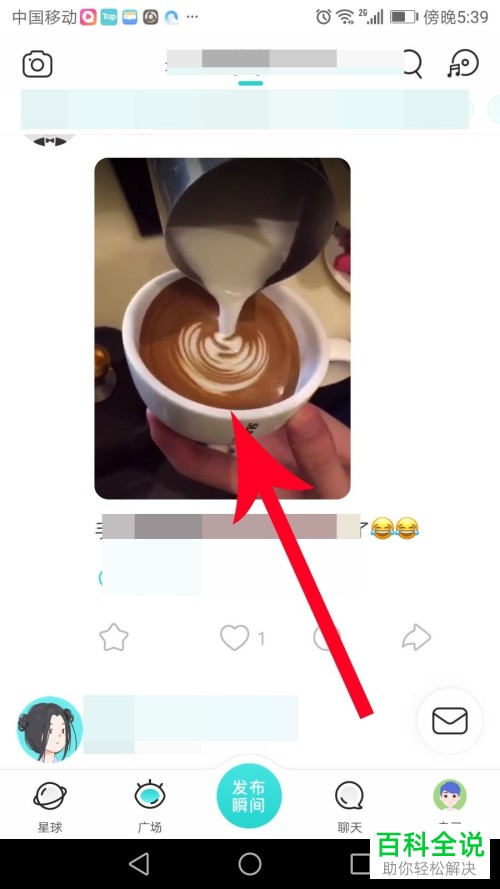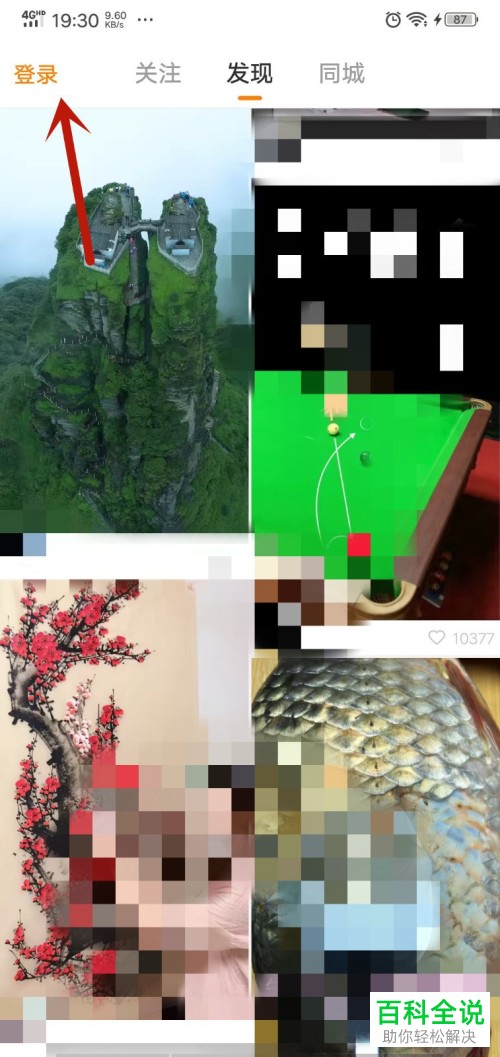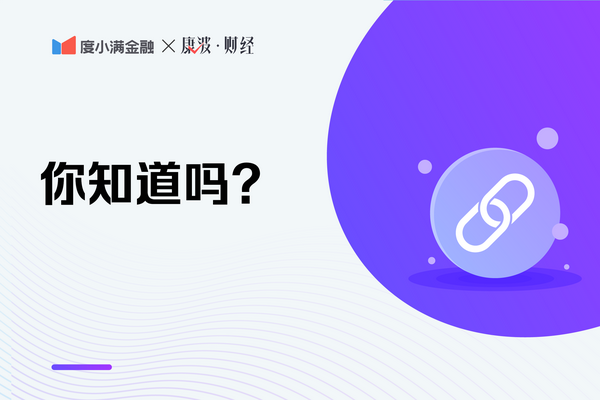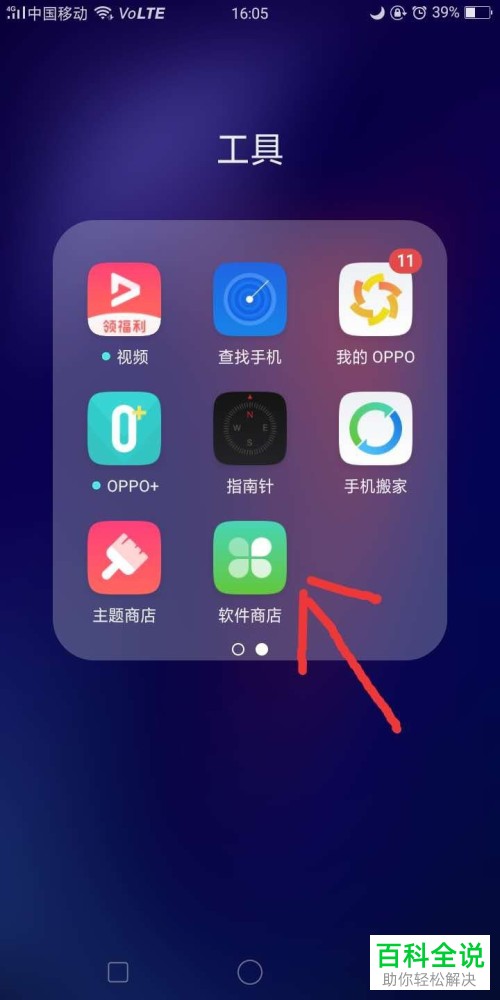windows10快捷键大全表(windows常用快捷键大全)
经过细致的分析,将各版本Windows的主要快捷键整理了一下,分享给各位欲成为Windows高手的人们!
Ctrl 组合键
按键 | 作用 |
Ctrl A | 全选 |
Ctrl B | 整理收藏夹(在MS Office中是文字加粗) |
Ctrl C | 复制 |
Ctrl D | 删除/添加收藏(在MS Office中是修改选定字符格式,在IE及傲游中是保存为收藏) |
Ctrl E | 搜索助理,在MS Office中是段落居中 |
Ctrl F | 查找 |
Ctrl I | IE或Edge浏览器的收藏夹 |
Ctrl J | IE或Edge里面的下载 |
Ctrl K | IE或Edge里面复制当前网页 |
Ctrl O | IE或Edge里面打开 |
Ctrl L | IE或Edge里面选中地址栏 |
Ctrl N | IE或Edge打开新窗口 |
Ctrl P | 打印网页 |
Ctrl R=F5 | 刷新网页 |
Ctrl S | IE保存网页,Edge无效 |
Ctrl T | IE或Edge新建标签页 |
Ctrl U | IE或Edge调试程序 |
Ctrl V | 粘贴 |
Ctrl W | 关闭当前窗口 |
Ctrl X | 剪切 |
Ctrl Y | 恢复上一步操作 |
Ctrl Z | 撤消上一步操作 |
Ctrl 拖动文件 | 复制文件 |
Ctrl Backspace | 文档编辑时删除一个单词 |
Ctrl 空格 | 中英文切换 |
Ctrl Shift | 输入法切换 |
Ctrl .(主键盘的句号) | 中文输入法的全角与半角的切换 |
拖动文件时按住Ctrl Shift | 创建快捷方式 |
Ctrl F5 | IE或Edge中强行刷新 |
Ctrl Home | 光标快速移到文件头 |
Ctrl End | 光标快速移到文件尾 |
F系列功能键
按键 | 作用 |
F1 | 帮助 |
F2 | 重命名(Windows 7以上) |
F3 | 搜索 |
F4 | 显示“我的电脑”(Windows键 10无效)和“Windows键 资源管理器”中的“地址”栏列表 |
F5 | 刷新 |
F6 | 在窗口或桌面上循环切换屏幕元素 |
F7 | Dos下专用功能 |
F8 | Windows启动选项(开机时按下可选择进入安全模式) |
F9 | Excel中计算公式 |
F10 | 激活菜单栏(当可用时) |
F11 | 切换全屏 |
F12 | IE或Edge调试程序;MS Office里另存文档 |
其他
按键 | 作用 |
Delete | 删除 |
Shift Delete | 永久删除所选项,而不将它放到“回收站”中(慎用) |
Ctrl 向右方向键 | 将插入点移动到下一个单词的起始处 |
Ctrl 向右方向键 | 将插入点移动到前一个单词的起始处 |
Ctrl 向下方向键 | 将插入点移动到下一段落的起始处 |
Ctrl 向上方向键 | 将插入点移动到前一段落的起始处 |
Ctrl Shift 方向键 | 突出显示一块文本 |
Shift 方向键 | 在窗口或桌面上选择多项,或者选中文档中的文本 |
Alt Enter | 查看所选项目的属性/切换全屏(限Windows 7以上) |
Alt F4 | 关闭当前项目(窗口),如果没有项目关了,会提示“关闭计算机” |
Alt 空格键 | 为当前窗口打开控制菜单 |
Ctrl F4 | 在允许同时打开多个文档的程序中关闭当前文档 |
Alt Tab | 在打开的项目之间切换 |
Alt Esc | 以项目打开的顺序循环切换 |
Shift F10 | 显示所选项的快捷菜单 |
Shift | IE或Edge中鼠标左键单击窗口超级连接在新窗口打开指定的连接 |
Alt 空格键 | 显示当前窗口的“系统”菜单 |
Alt 菜单名中带下划线的字母 | 显示相应的菜单 |
在打开的菜单上显示的命令名称中带有下划线的字母 | 执行菜单对应的命令 |
右方向键 | 树菜单中打开右边的下一菜单或者打开子菜单 |
左方向键 | 树菜单中打开左边的下一菜单或者关闭子菜单 |
Backspace | 在“我的电脑(或此电脑、计算机)”或“Windows键 资源管理器”中查看上一层文件夹 |
Esc | 取消当前任务 |
将光盘插入到光驱时按“Shift”键 | 阻止光盘自动播放 |
对话框快捷键
按键 | 作用 |
Ctrl Tab | 在选项卡之间向前移动 |
Ctrl Shift Tab | 在选项卡之间向后移动 |
Ctrl 鼠标左键 | 可以临时允许弹出窗口程序 |
Ctrl Home | 当前窗口或文档的最上端 |
Ctrl End | 当前窗口或文档的最下端 |
Tab | 在选项之间向前移动 |
Shift Tab | 在选项之间向后移动 |
Enter | 执行活选项动作或按钮所对应的命令 |
空格键 | 如果活选项动作是复选框,则选中或清除该复选框 |
方向键 | 活选项动作是一组选项按钮时,请选中某个按钮 |
Windows键
按键 | 作用 |
Windows键 | 开始菜单 |
Windows键=Ctrl Esc | 显示或隐藏开始菜单 |
Windows键 Break | 显示"系统属性"对话框 |
Windows键 D | 显示桌面 |
Windows键 E | 打开资源管理器 |
Windows键 F | 查找所有文件 |
Ctrl Windows键 F | 搜索计算机 |
Windows键 F1 | 显示Windows在线帮助 |
Windows键 L | 如果连接到网络域,则锁定您的计算机,或者如果没有连接到网络域,则切换用户 |
Windows键 M | 最小化所有窗口 |
Windows键 Shift M | 还原最小化的窗口 |
Windows键 R | 打开"运行"对话框 |
Windows键 U | 打开"工具管理器" |
Windows键 逗号 | 所有窗口变透明,显示桌面内容(限Windows 8.1以上) |
Windows键 Alt D | 显示时间和日历面板(等同于点击任务栏上的时间,限Windows 10) |
Windows键 Tab | 打开任务视图(限Windows 10) |
Windows键 Up | 最大化(Windows 7以上) |
Windows键 Down | 还原/最小化(Windows 7以上) |
Windows键 Left | 通过AeroSnap靠左显示(Windows 7以上) |
Windows键 Right | 通过AeroSnap靠右显示(Windows 7以上) |
Windows键 Shift Left | 跳转左边的显示器(Windows 7以上) |
Windows键 Shift Right | 跳转右边的显示器(Windows 7以上) |
Windows键 Home | 最小化/还原所有其他窗口(Windows 7以上) |
Windows键 T | 选中任务栏首个项目,再次按下则会在任务栏上循环切换(Windows 7以上) |
Windows键 Shift T | 则是后退(Windows 7以上) |
Windows键 Space | 使用Aero Peek显示桌面(Windows 7以上) |
Windows键 G | 呼出桌面小工具(Windows 7以上,Windows10无) |
Windows键 P | 外界显示器(投影,扩展桌面等)(Windows 7以上) |
Windows键 X | 移动中心(Windows 7/8/8.1),开始菜单右键菜单(Windows 10) |
Windows键 # | (#=数字键)运行任务栏上第N个程序,比如:Windows键 1,使用第一个程序;Windows键 2使用第二个……(Windows 7以上) |
Windows键 | 放大镜放大(Windows 7以上) |
Windows键 - | 放大镜缩小(Windows 7以上) |
辅助键盘
按键 | 作用 |
左Alt 左Shift PRINT SCREEN | 切换“高对比度”的开和关 |
左Alt 左Shift NUM LOCK | 切换“鼠标键”的开和关 |
Shift键五次 | 切换“粘滞键”的开和关 |
Num Lock键五秒钟 | 切换“切换键”的开和关 |
Windows 资源管理器
按键 | 作用 |
End | 显示当前窗口的底端 |
Home | 显示当前窗口的顶端 |
Num Lock 数字键盘的星号(*) | 显示所选文件夹的所有子文件夹 |
Num Lock 数字键盘的加号( ) | 显示所选文件夹的内容 |
Num Lock 数字键盘的减号(-) | 折叠所选的文件夹 |
左方向键 | 当前所选项处于展开状态时折叠该项,或选定其父文件夹 |
左方向键 | 当前所选项处于折叠状态时展开该项,或选定第一个子文件夹 |
Alt P | 显示/隐藏预览面板 |
Ctrl Shift T | 恢复被关闭的页面(网页) |
任务栏
按键 | 作用 |
Shift 左键单击某程序图标 | 运行该程序,如果有在运行的则新建一个该程序 |
中键单击某程序图标 | 运行该程序,如果有在运行的则新建一个该程序 |
Ctrl Shift 左键单击某程序图标 | 以管理员身份运行该程序,如果有在运行的则以管理员身份新建一个该程序 |
Shift 右键击某程序图标 | 显示窗口菜单(层叠/堆叠/并列/还原/最小化/关闭等) |
Ctrl 左键单击某程序图标 | 在窗口或标签中循环切换 |
本文并非所有 Windows 快捷键,但是都是通过办公精英的小编一个个测试过的,不是网上那种随便复制粘贴的文章!感谢您持续关注办公精英!